在Excel中如何制作仪表盘图表
来源:网络收集 点击: 时间:2024-03-30【导读】:
在Excel中如何制作仪表盘图表?工具/原料more电脑Excel2016方法/步骤1/10分步阅读 2/10
2/10 3/10
3/10
 4/10
4/10 5/10
5/10 6/10
6/10 7/10
7/10
 8/10
8/10
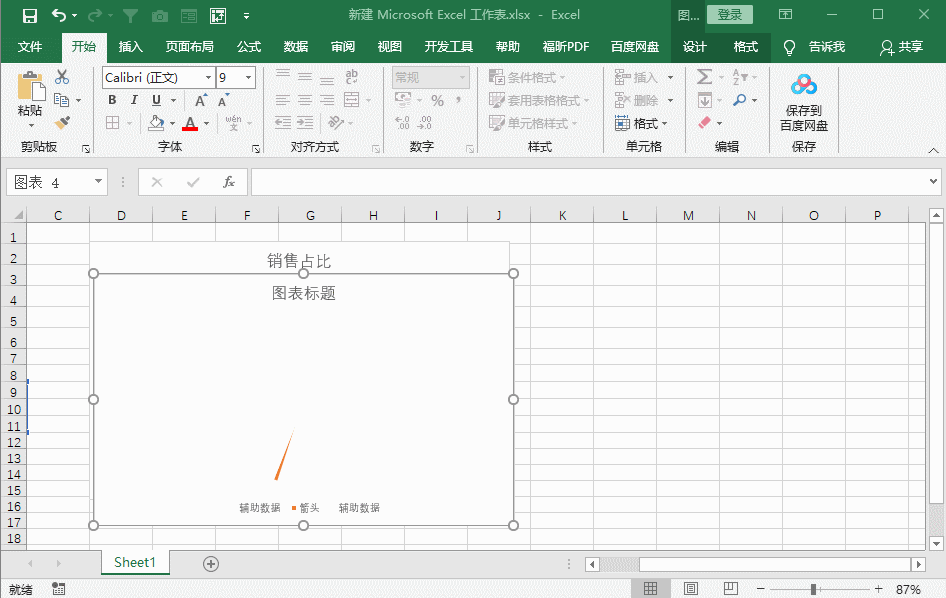 9/10
9/10
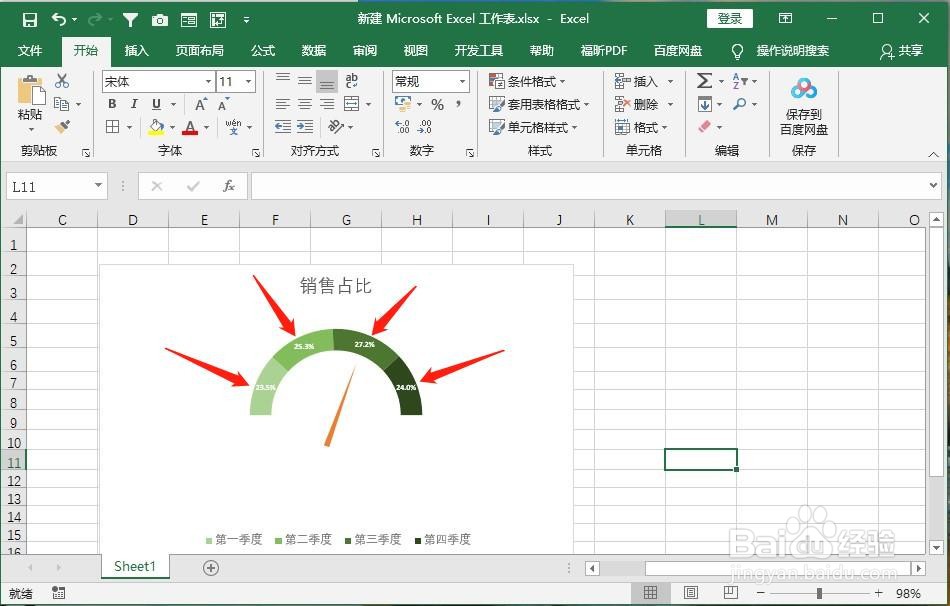 10/10
10/10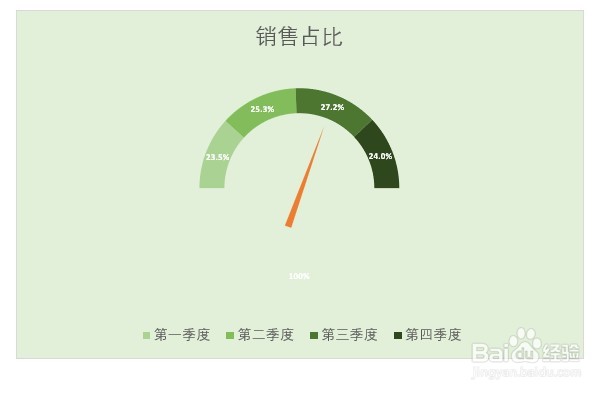 EXCEL2016
EXCEL2016
首先选中数据区域,然后点击【插入】【插入饼图或圆环图】【圆环图】。
 2/10
2/10插入圆环图之后,选中圆环,鼠标右击选择【设置数据系列格式】。
 3/10
3/10在右侧弹出的【设置数据系列格式】窗口中,将【第一扇形起始角度】设置为【270°】,并将半边圆环100%,设置为【无填充】。

 4/10
4/10将其他圆环设置成单色系、逐步加深的颜色。
 5/10
5/10接下来设计饼图数据,注意箭头部分所在比例为1%。
 6/10
6/10选中饼图数据,然后点击【插入】【插入饼图或圆环图】【饼图】。
 7/10
7/10插入饼图之后,选中饼图,鼠标右击选择【设置数据点格式】,在右侧弹出的窗口中,将【第一扇形起始角度】设置为【90°】。

 8/10
8/10接着把辅助数据的饼图颜色都去掉,以及图表的边框轮廓、标题图例全都去掉。

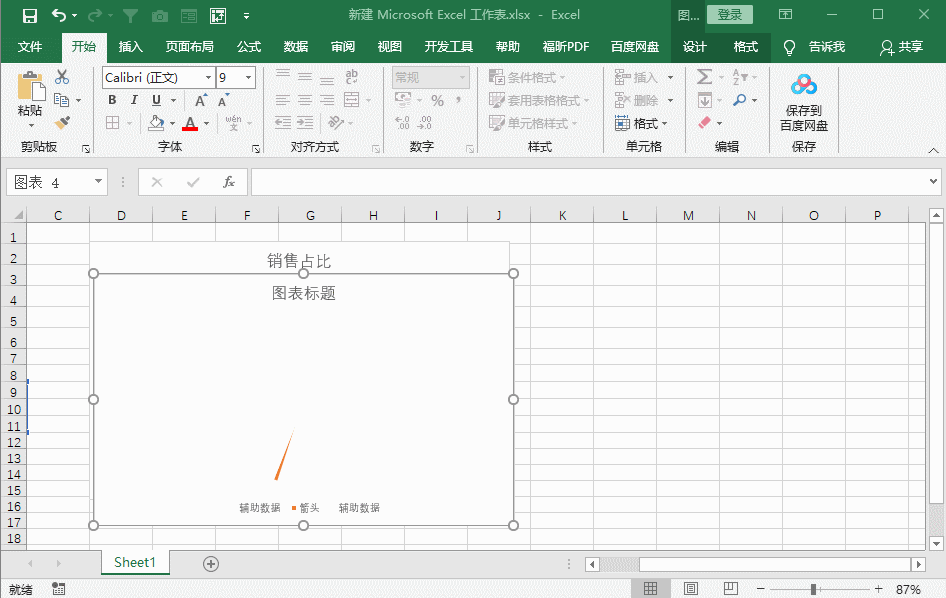 9/10
9/10移动饼图图表,将箭头放在合适的位置,并添加圆环图的数据标签。

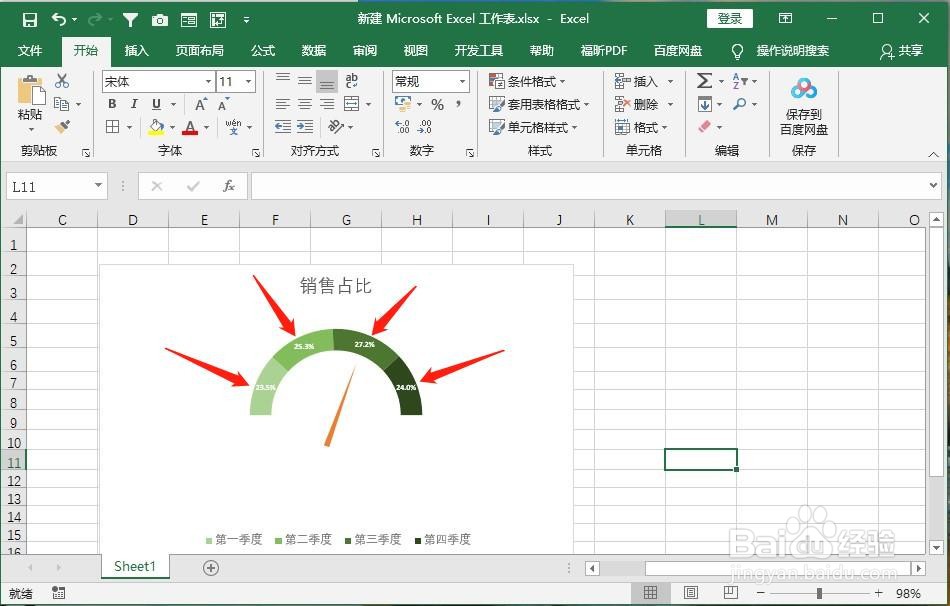 10/10
10/10最后美化图表,仪表盘图表就制作好了。
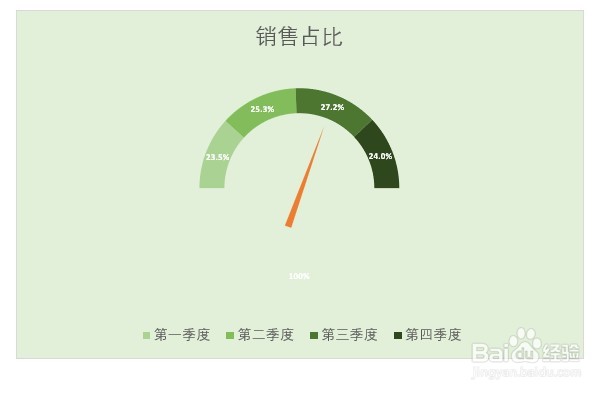 EXCEL2016
EXCEL2016 版权声明:
1、本文系转载,版权归原作者所有,旨在传递信息,不代表看本站的观点和立场。
2、本站仅提供信息发布平台,不承担相关法律责任。
3、若侵犯您的版权或隐私,请联系本站管理员删除。
4、文章链接:http://www.1haoku.cn/art_381117.html
 订阅
订阅